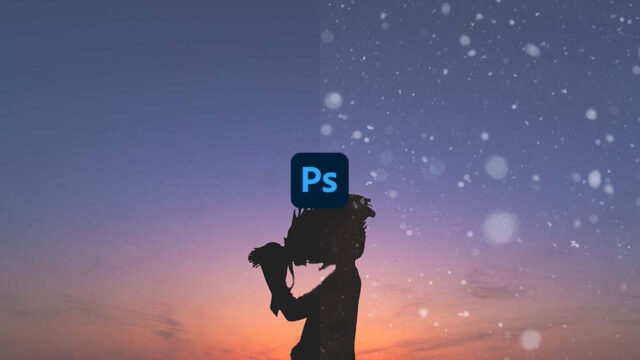こんにちは。
kohei(@kohei_log)です。
逆光の時に、人や物が暗くなってしまうことありませんか?
せっかくの思い出写真が台無しですよね。
この暗くなる写真、とってもやっかいですよね。
ただ、諦めてないで欲しいと思います。
僕は逆光が大好きです。
逆光を使えばとってもいい雰囲気出るんですよね。
カメラマンは逆光好きな人多いですね。
なので、好んでこのシーンを狙います。
カメラだけの設定だけだと、いい仕上がりにするのは難しいです。
そこで、写真を加工してしまいましょう。
加工すれば、黒くなってしまった写真も明るくできますよ。
今回は、初心者向けに、アプリで簡単な方法をご紹介したいと思います。
Lightroom CCをダウンロードしよう!
まず初めに、アプリのダウンロードですね。
使用するアプリは、「Lightroom CC」
写真をふんわりさせようの時も、ご紹介しました。

adobe社が出している画像編集ソフトです。
何ができるの?と疑問の方はこちらを参考にして下さい。
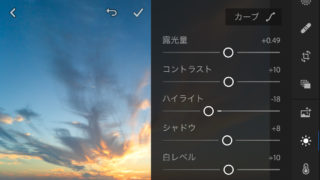
簡単にまとめると、写真の明るさや色味などを編集できるアプリですね。
こちらのアプリは無料です。
基本無料ですが、できる機能を増やしたい時は、有料サービスになっています。
ただ、無料の範囲内で十分かと思います。
下記のバナーからダウンロードしてみて下さい。

今回加工する写真はこちら!
今回加工する写真はこちらです。
夕日で逆光のシーンですね。
被写体が暗くなっていますね。

今回は、この写真を加工していきます。
加工後は、こんな感じになります。

明るくなって、優しい雰囲気出ていますね。
それでは、実践していきましょう!
加工手順
ここからは、逆光写真を明るくするために解説していきますね。
写真を選択
Lightroomを起動します。
下の赤い丸印のところから、加工したい画像を選んでください。
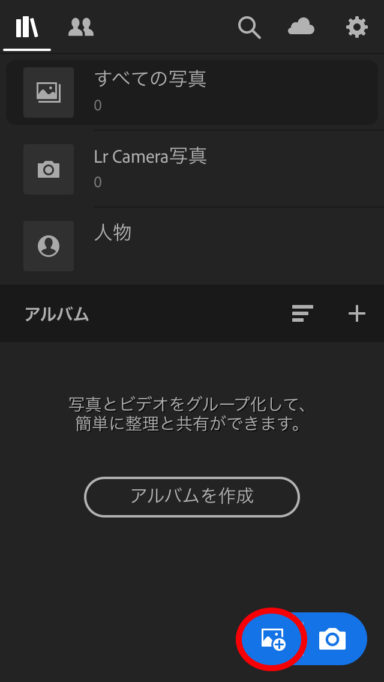
写真を明るくしよう!
画像を選択したら、まずは写真を明るくしていきたいと思います。
下の項目の「ライト」の部分を選択して下さい。
すると、露光量という項目が出てきます。
この露光量を右にスライドしていくと、明るくなります。
逆にスライドすると、暗くなりますよ。
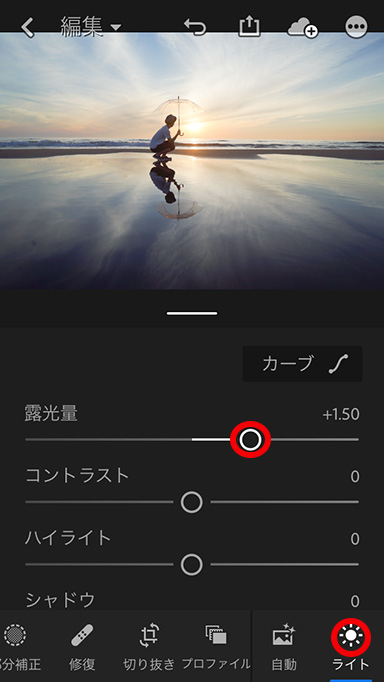
今回は、+1.5まで明るくしました。
ここで明るくしすぎると、写真が白くなってしまいます。
なので、バランスのいいところまで持っていきましょう。
写真を見ながら微調整してみて下さい。
シャドウ、黒レベルを上げよう!
写真を露光量によって明るくなっても、暗いところは残っていますよね。
ここで、黒いところだけを明るくしていくこともできます。
逆光写真を改善するには、この項目が大事ですね。
暗い部分が本来ある色味に蘇らせることができます。
露光量と同じく、ライトの項目にある、「シャドウ」と「黒レベル」を調整していきましょう。
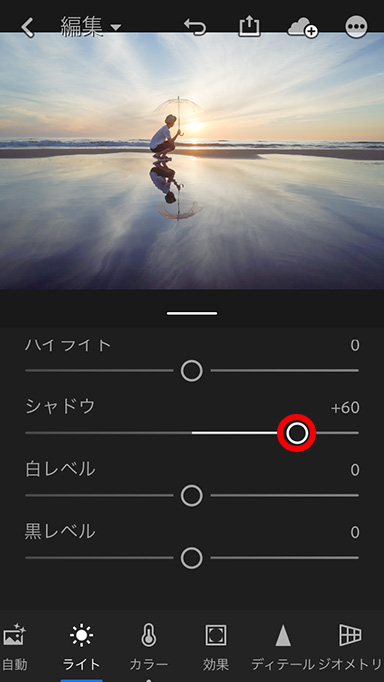
シャドウを+60まで上げてみました。
暗い部分が徐々になくなってきましたね。
次に黒レベルを上げてみましょう。

黒レベルを+80まで上げました。
明るい写真になりましたね。
シャドウと黒レベルで黒つぶれしているところは、改善されましたね。
写真によってどこまで上げるかは違ってきますので、確認しながら調整して下さい。

完成です。
暗い部分が随分なくなったのでないでしょうか?
上げすぎると、薄い感じになってしまうので、ご注意を。
最後に
今回調整したのは、3つだけです。
・露光量
・シャドウ
・黒レベル
これで逆光によって黒つぶれした写真が、蘇りましたね。
もっといい写真にしたい方は、他の項目も調整してみましょう。
触っていると、コツを掴んできて、自分のイメージに近づいていくと思います。

インスタグラムでお写真投稿しています。
こちらも遊びに来て下さい。(@kohei.ishikawa)